Dans cet article, je vais vous montrer comment augmenter les chances d'être testé dans l'application App Store avec des abonnements. Si vous avez déjà rencontré un problème avec les applications d'abonnement aux applications ou si vous êtes sur le point de publier, cela vous sera utile.
Bonjour à tous, je m'appelle Denis, je suis le fondateur du service Apphud , un service d'analyse d'abonnement pour les applications iOS.

Comme vous le savez probablement, la vérification comprend deux étapes: la vérification manuelle (l'application est vue par une personne) et la vérification automatique par le bot. Mais, je suppose, toutes les mises à jour ne sont pas vérifiées par une personne. Autrefois, nos applications étaient testées en moins de 10 minutes après leur envoi pour examen. Chaque année, la part des contrôles automatiques augmente et le bot joue un rôle de plus en plus important dans la numérisation des applications.
Informations importantes sur la validation des applications
Nous ne savons pas comment les applications sont analysées et dans quel cas elles sont envoyées pour vérification manuelle, mais notre expérience suggère que ce qui suit est vrai.
Chaque nouveau fichier binaire est vérifié pour une API privée.
La première version et les mises à jour qui ajoutent de nouveaux achats intégrés sont le plus souvent vérifiées par une personne.
Si Apple considère que votre application est suspecte (par exemple, elle remarquera une forte augmentation du nombre de notes, d'avis ou d'une augmentation significative des prix pour les achats intégrés), elle peut l'envoyer au réviseur pour examen.
Il existe une «liste noire» où les développeurs sans scrupules se retrouvent. La présence en elle menace de problèmes de vérification. Peu importe qu'il s'agisse d'une nouvelle application ou d'une mise à jour d'une application existante.
Conseils pour soumettre des avis
Ci-dessous, nous fournissons quelques recommandations qui aideront à faciliter le passage de la modération.
1. Créez à l'avance toutes les durées d'abonnement possibles et envoyez-les pour révision
Si vous ajoutez de nouveaux abonnements dans la mise à jour, il sera très probablement modéré par le réviseur. Mais il est sage de limiter au minimum le nombre de vérifications manuelles, non? Par conséquent, il est conseillé d'envoyer la demande immédiatement avec un ensemble complet d'abonnements pour examen. Créez plusieurs produits avec des prix et des durées différents, même s'ils ne sont pas nécessaires maintenant. Croyez-moi, ils vous seront utiles à l'avenir.
2. Simplifiez autant que possible l'écran d'achat lors de son envoi pour le premier chèque
Évitez les interprétations non évidentes et les solutions d'interface non standard. Pour la première fois, passez le chèque avec l'écran d'achat le plus simple. Lorsque vous réussissez, vous pouvez le mettre à jour à votre discrétion (mais, bien sûr, dans le cadre des directives de révision des applications).
Soit dit en passant, les évaluateurs peuvent facilement vérifier votre demande manuellement à tout moment. Même si vous n'avez pas envoyé la mise à jour. Gardez cela à l'esprit et ne modifiez pas l'interface de l'écran d'achat après avoir passé la modération à l'insu d'Apple. Cela se heurte à la suppression de l'application de l'App Store.
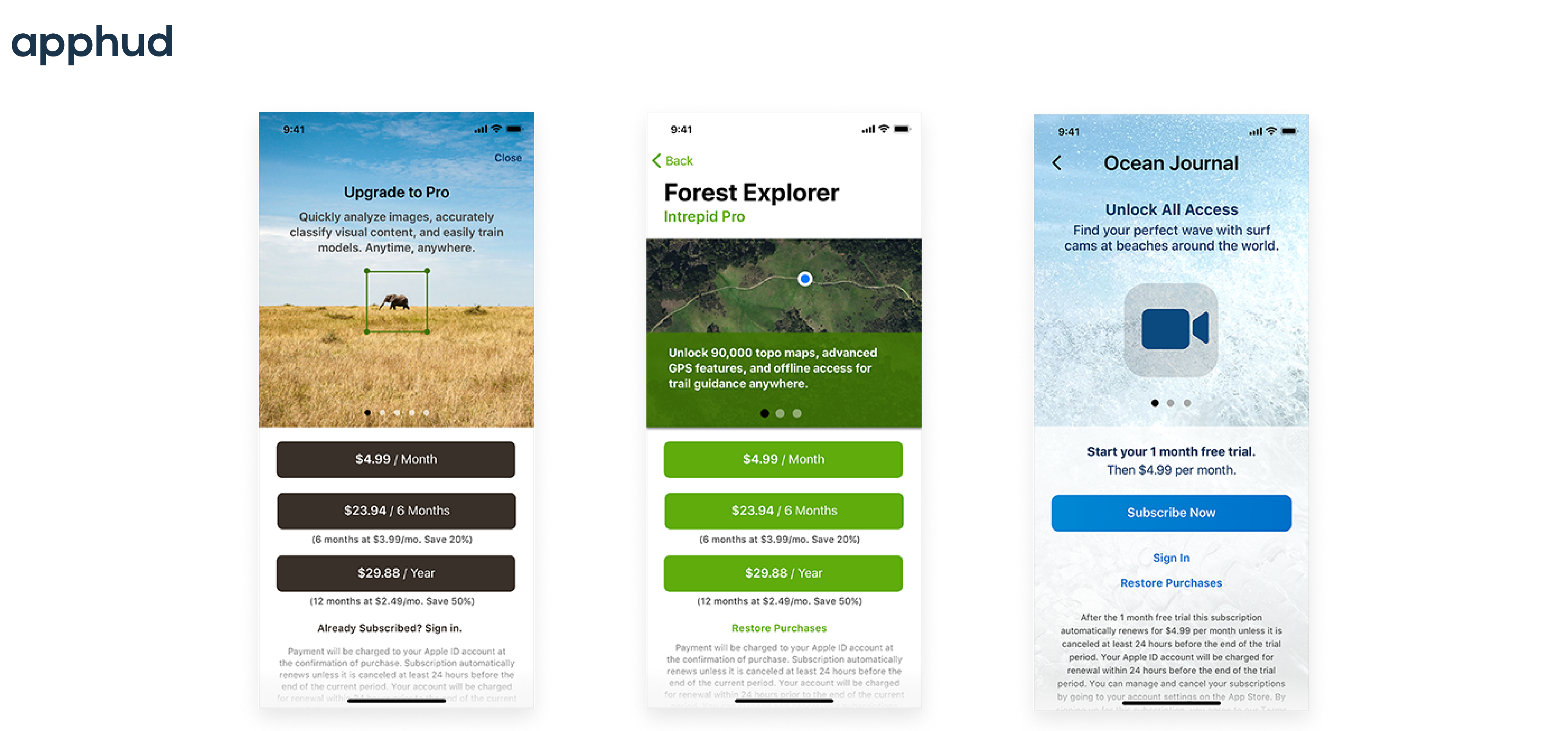
3. Indiquez toutes les options d'abonnement sur l'écran d'achat à la fois.
Les modérateurs Apple ne passeront pas beaucoup de temps à rechercher tous les abonnements possibles dans votre application. Par conséquent, nous recommandons de mettre un écran avec tous les achats possibles à la disposition de l'utilisateur. Par exemple, utilisez un gros bouton avec l'abonnement principal et le bouton «afficher plus d'options», lorsque vous cliquez dessus, un écran avec d'autres options d'abonnement s'affiche.
C'est un point extrêmement important. Les informations d'abonnement peuvent être écrites en petits caractères (mais restent lisibles), peuvent être recadrées, mais doivent être visibles au moins partiellement sans faire défiler l'écran.
Sur l'écran d'achat, vous devez indiquer les éléments suivants:
[ ] [ ]. iTunes . iOS iTunes 24 . 24 . , , , ,
Pour le premier test, nous recommandons également d'ajouter une autre phrase au tout début:
.
ou en anglais:
Removing the app doesn't automatically cancel the subscription.
Dans les mises à jour futures, cette phrase peut être omise.
5. Vérifiez les écrans d'achat
Les examinateurs vérifient presque toujours les applications sur l'iPad, qui sont des écrans avec les proportions de l'iPhone 6s. Par conséquent, assurez-vous de vérifier les écrans d'achat sur l'iPhone 5s / SE et 6 / 6s.
6. Produits de précharge
Ne montrez jamais à l'utilisateur un écran d'achat sans produits préchargés. La demande sera rejetée si vous affichez un écran d'achat cliquable sans prix sur le bouton, même pendant quelques secondes.
7. Indiquez le prix total
Indiquez toujours le prix complet correspondant à la période d'abonnement: 599 roubles par an, 199 roubles par semaine. Ne divisez pas les prix (par exemple, vous ne pouvez pas afficher le prix de 28 roubles par jour (28 roubles ~ 199 roubles / 7 jours) pour un abonnement de 199 roubles par semaine).
8. Localiser les prix d'achat
Les prix d'achat doivent être indiqués à l'utilisateur dans sa devise. Cela peut être fait, par exemple, comme ceci:
func localizedPriceStringFor(product : SKProduct) -> String? { let formatter = NumberFormatter() formatter.locale = product.priceLocale formatter.numberStyle = .currency return formatter.string(from: product.price) }
9. Ajoutez des liens vers les conditions d'utilisation et la politique de confidentialité
Les réviseurs les ouvrent toujours, mais ils ne lisent pas particulièrement le texte. Assurez-vous que les liens ne sont pas rompus ou confus. Vous pouvez utiliser n'importe quel générateur pour créer des règles et des politiques en le trouvant sur Google pour "Générateur de termes d'application"
10. Ajouter Shopping Recovery
Sur l'écran d'achat, assurez-vous de placer le bouton Restaurer les achats. Il est conseillé de l'agrandir au moins pour la première version et de l'appeler «Restaurer les achats». Il existe des cas connus où la demande a été rejetée en raison du fait que le bouton indiquait «Restaurer» au lieu de «Restaurer les achats»
11. Ne faites pas de l'achat hebdomadaire ou annuel le principal, au moins pour la première version.
Mensuel - juste. Ajoutez un essai généreux - vous pouvez le réduire à tout moment.
12. Indiquez les prix réels
Il est conseillé d'indiquer immédiatement les prix réels. Si vous les modifiez après la publication, le déclencheur peut fonctionner et votre application sera envoyée au réviseur.
Par exemple, modifiez le statut d'abonnement de l'utilisateur dans les paramètres de l'application de Free à Premium.
14. Pouvez-vous vous passer des abonnements en premier?
Si vous avez peur de ne pas manquer en raison d'un manque de contenu ou de fonctionnalités, envoyez d'abord une modération sans abonnement pour la modération. Après avoir réussi le premier test, publiez quelques mises à jour (vous pouvez avec des modifications mineures) et après cela, ajoutez des abonnements payants.
15. N'oubliez pas la description de l'application dans l'App Store Connect
Dans la description de l'application App Store Connect , assurez-vous d'ajouter des informations d'abonnement, y compris son nom, son prix et sa durée.
Si vous êtes dénoncé, ne perdez pas de temps à discuter. Il est inutile de discuter avec les examinateurs. Corrigez simplement ce qu'ils demandent.

Conclusion
Chaque semaine, 100 000 nouvelles applications et mises à jour sont vérifiées dans l'App Store. Et 40% d'entre eux sont rejetés pour diverses raisons. Il est très difficile de pénétrer l'App Store sans un seul rejet, en particulier avec les abonnements. Cependant, si vous suivez nos conseils, vos chances d'être testé la première fois augmenteront considérablement.
Vous souhaitez mettre en œuvre des abonnements dans votre application iOS en 10 minutes? Intégrez Apphud et:
- Faites des achats en utilisant une seule méthode;
- suivre automatiquement l'état de l'abonnement de chaque utilisateur;
- Intégrez facilement les offres d'abonnement
- envoyer des événements d'abonnement à Amplitude, Mixpanel, Slack et Telegram en tenant compte de la devise locale de l'utilisateur;
- diminuer le taux de désabonnement dans les applications et renvoyer les utilisateurs non abonnés.
Que lire?